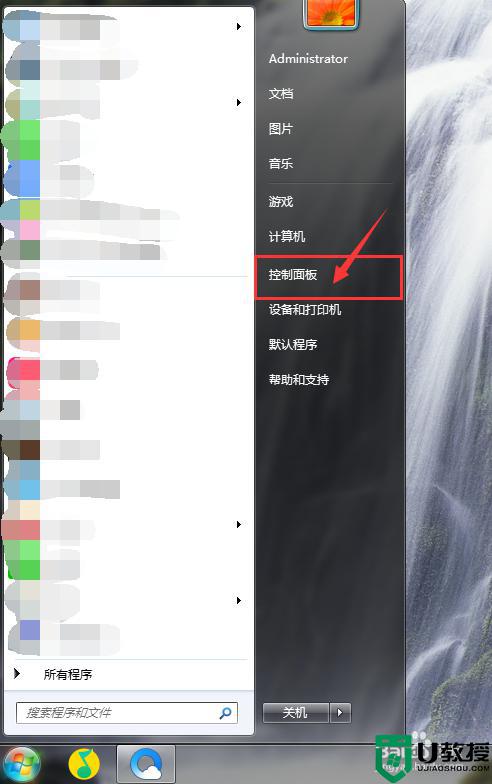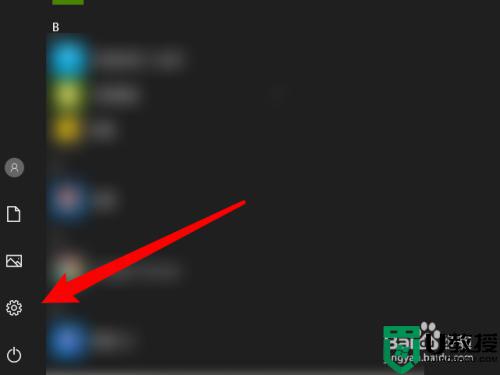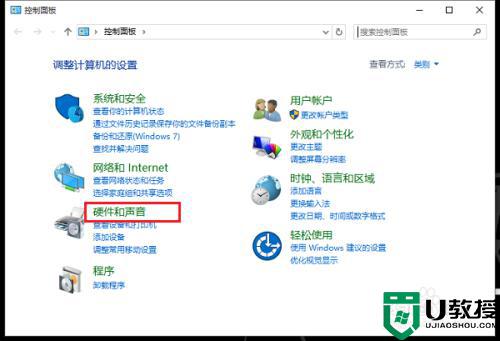笔记本电脑插耳机没反应,声音仍然是外放?可尝试这几种方法
时间:2023-02-18作者:admin
很多朋友使用笔记本电脑插上耳机时,发现耳机没反应,也没有损坏,电脑驱动也没问题,但声音仍然是外放,本篇文章教大家如何解决这类问题

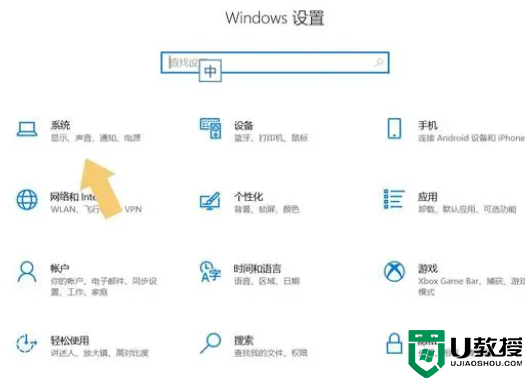
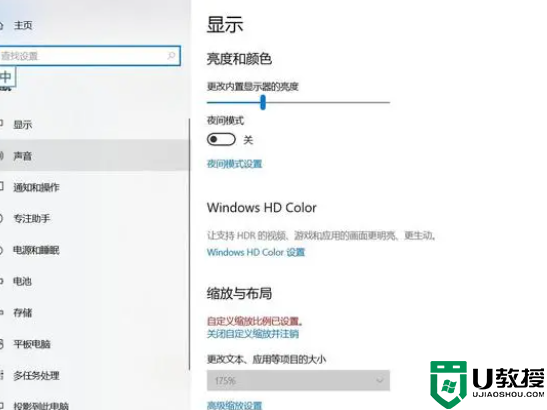
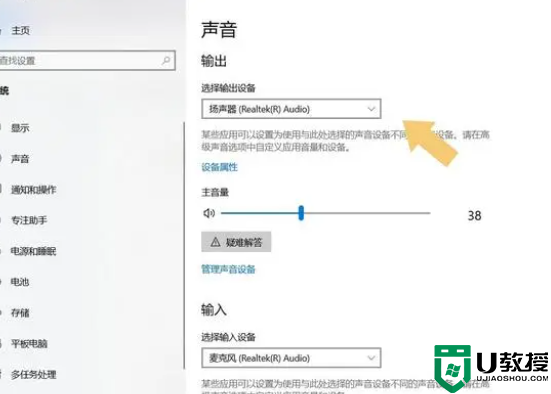
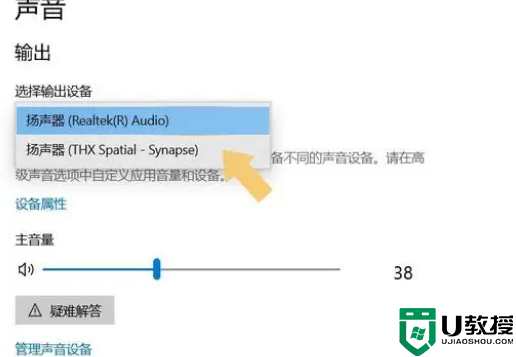
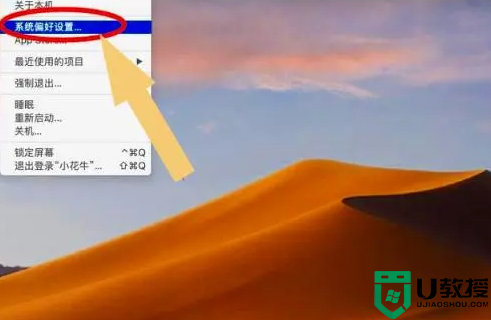
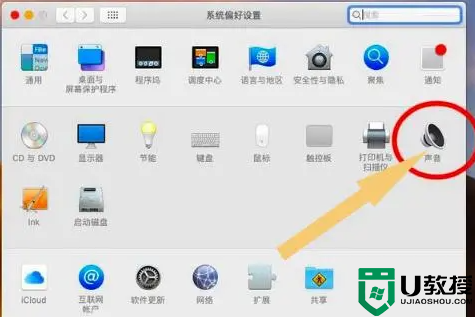
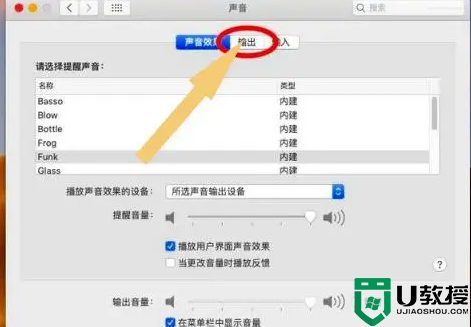
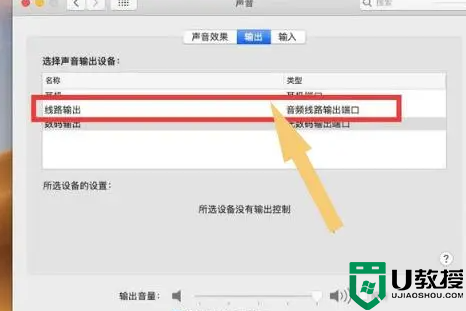
一、Windows 10系统的笔记本电脑解决方法
如果耳机没有损坏,且电脑驱动正常,在Windows 10 系统的笔记本电脑上出现此类问题,多半是声音设备输出设置问题导致的,此时可以点击电脑左下角的“开始菜单”,在弹出的界面里找到“齿轮”图标,点击进入“设置”。如下图:

进入“设置”后,找到“系统”。如下图:
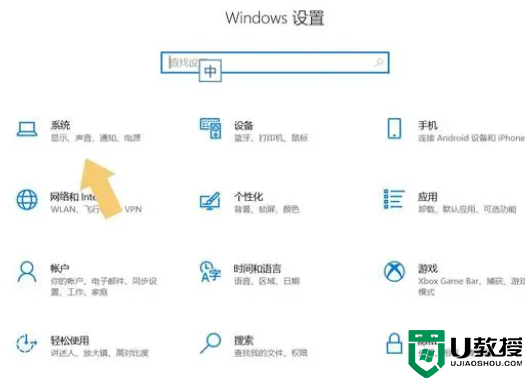
点击进入“系统”后,找到“声音”。如下图:
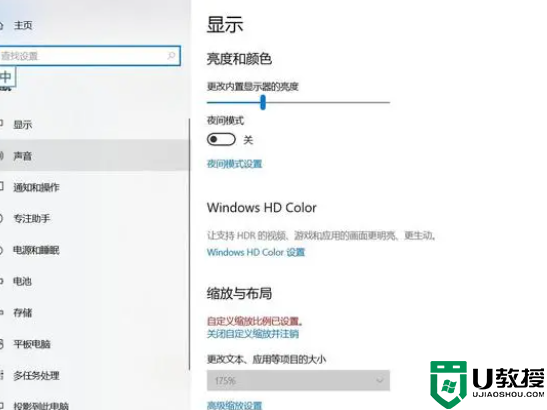
找到“声音”后,点击该选项,右侧的界面会发生切换,找到声音“输出”。如下图:
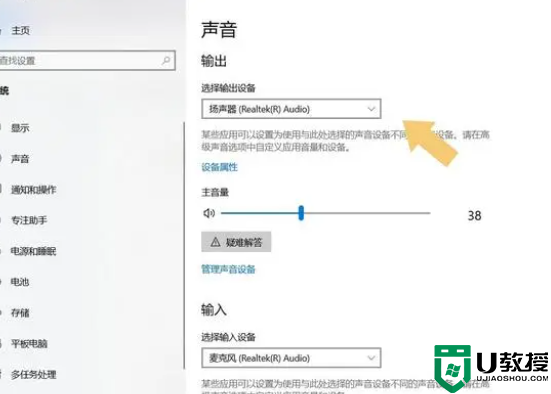
点击声音“输出”,会弹出多个输出设备选项,逐个选择,然后进行测试(部分耳机可以被电脑识别,会直接显示耳机)。如下图:
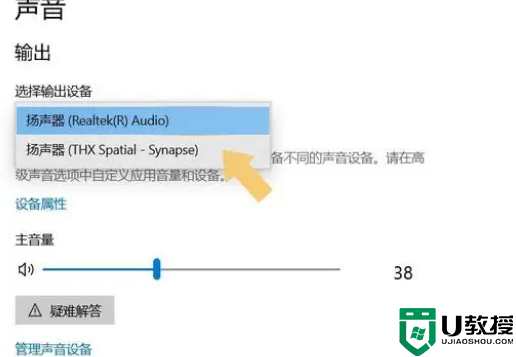
出现这种问题,是因为笔记本电脑自带音响,用户没有将电脑的音频输出设备设置成耳机所致。
苹果笔记本电脑的解决方法
苹果电脑的系统是“MAC”系统,它与Windows 系列系统完全不同,但在音频外接设备设置上,方法却基本相同,首先点击电脑桌面左上角的“苹果”图标,在弹出的界面离找到“系统偏好设置”。如下图:
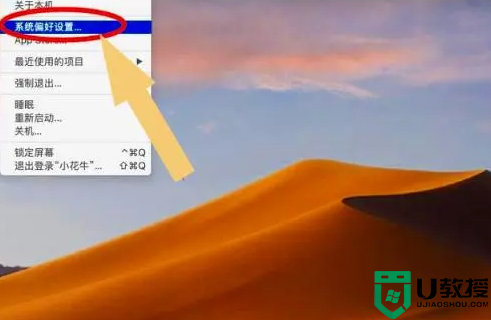
点击进入“系统偏好设置”,在弹出的界面里找到“声音”。如下图:
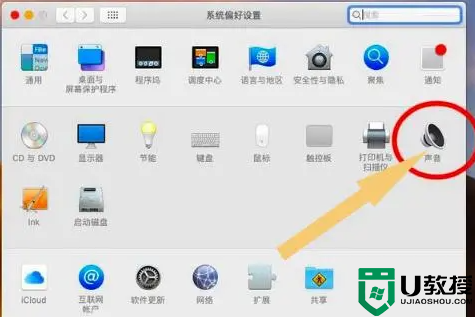
点击进入“声音”,在弹出的界面里找到“输出”。如下图:
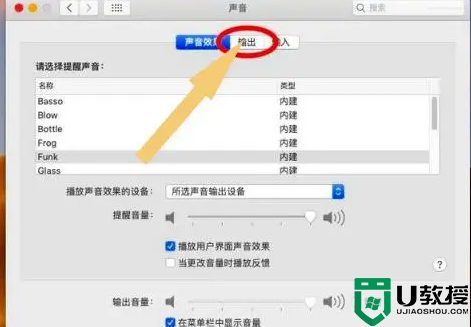
点击“输出”,界面会自动切换,在弹出的界面里找到“线路输出”选项。如下图:
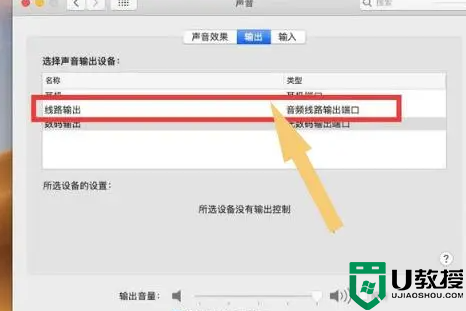
将“耳机”设置为线路输出设备即可,不过一般情况下不需要用户手动设置。苹果系统与Windows 系列系统不同,可自动监测。
注:文中演示使用的设备分别为华硕 TUF Dash FX516PM/MacBook Pro 14,电脑系统版本分别为Windows 10 专业版/Mac OS X Lion,不涉及任何App版本。